win7系统怎么看电脑配置
- 时间:2022年11月30日 14:20:49 来源:魔法猪系统重装大师官网 人气:14296
在买电脑时最看重的无疑就是配置了,但是有不少商家会在这方面耍小聪明,私自更换电脑主机的配置,而电脑配置高低会影响电脑使用体验,有些用户想要了解自己电脑详细的配置来更合理安装软件避免出现不兼容情况,但是许多用户并不知道win7系统查看电脑配置的方法,针对这个问题,小编这就给大家带来win7系统怎么看电脑配置,一起来看看吧。
工具/原料:
1、操作系统: windows 7
2、品牌型号:台式DIY电脑
3、软件版本:鲁大师6.0
方法一:
1、同时按下win+R键打开运行对话框。
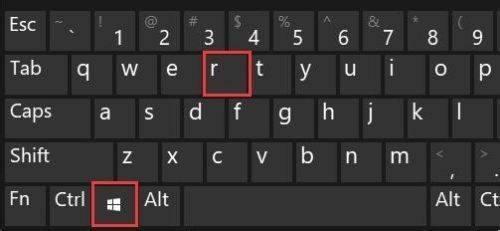
2、在对话框中输入msconfig 回车。
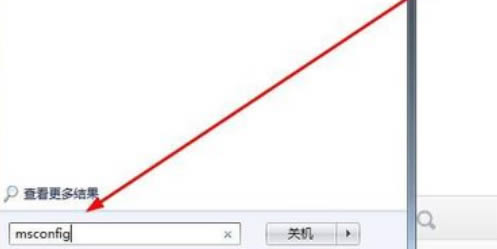
3、然后就可以看到不同类别的系统信息。
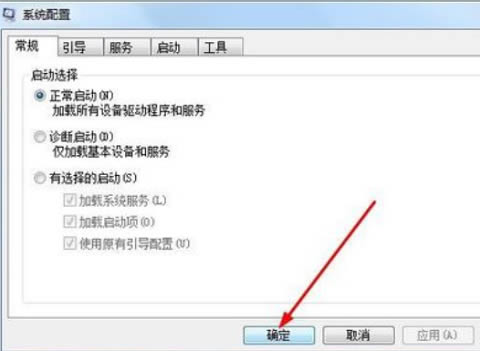
方法二:
1、右击计算机,然后点击属性。
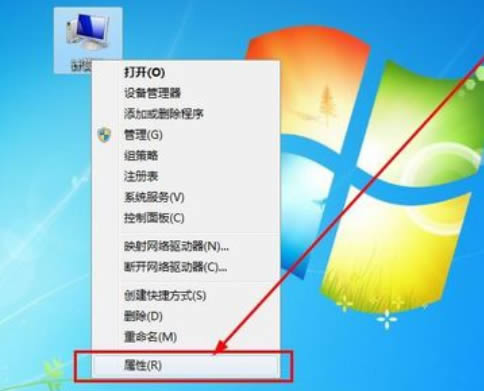
2、打开后可以看到电脑运行内存和CPU的型号等信息。
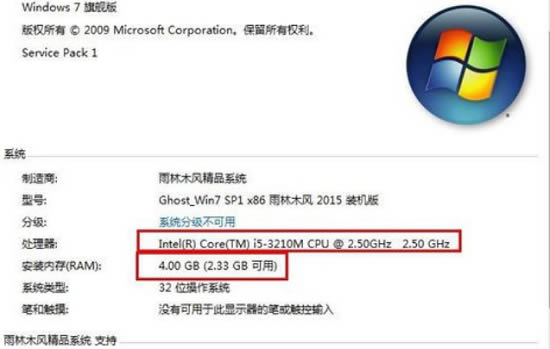
方法三:
1、同样打开win+R键,输入dxdiag命令。
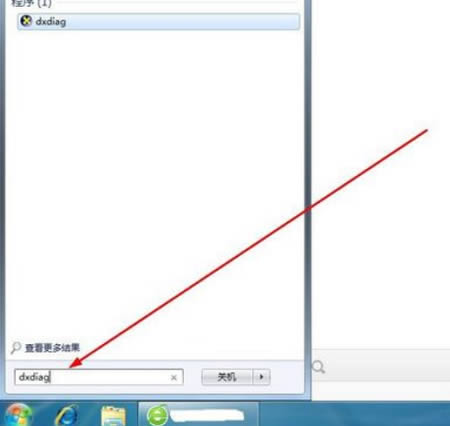
2、点击确定,联系电脑配置。
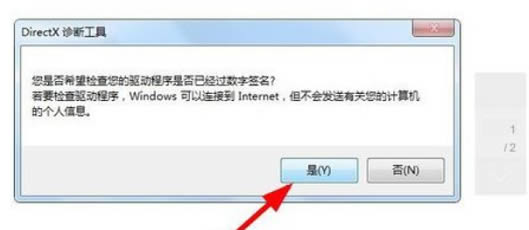
3、可以逐一查看电脑的配置信息,罗列还比较易懂。
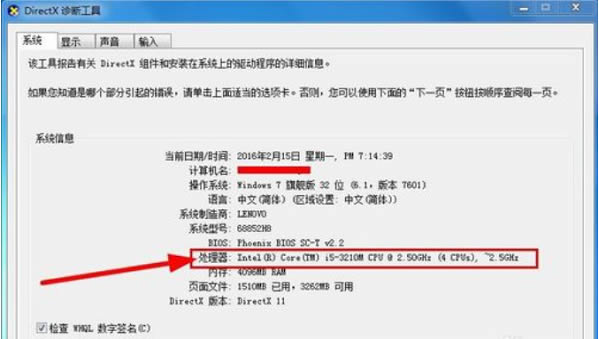
4、查看其他选项,获得更多电脑配置的信息。
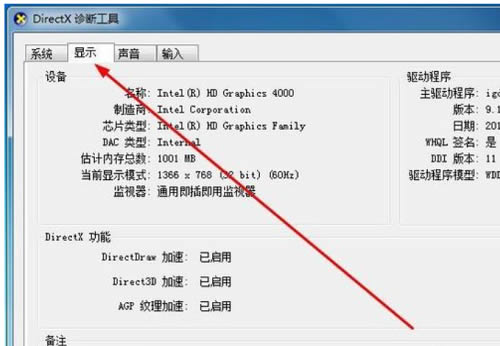
方法四:
借助鲁大师,点击“硬件检测”,即可查询电脑各个硬件的详细信息.
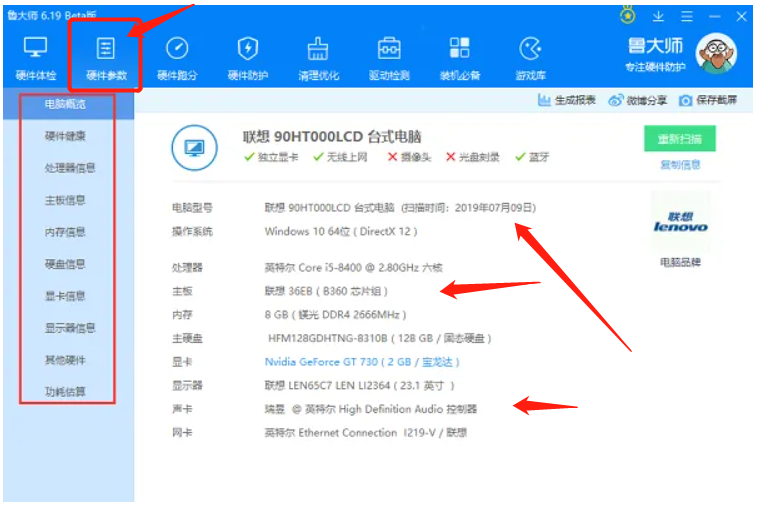
总结
以上四种方法小编建议选择方法四,详细且比较准确,无法人为更改信息。
以上就是win7系统怎么看电脑配置的全部内容,希望能帮助到大家。
怎么看电脑配置,win7系统怎么看电脑配置,win7系统查看电脑配置的方法
上一篇:win7系统如何安装爱普生打印机驱动
下一篇:win7重装系统步骤









